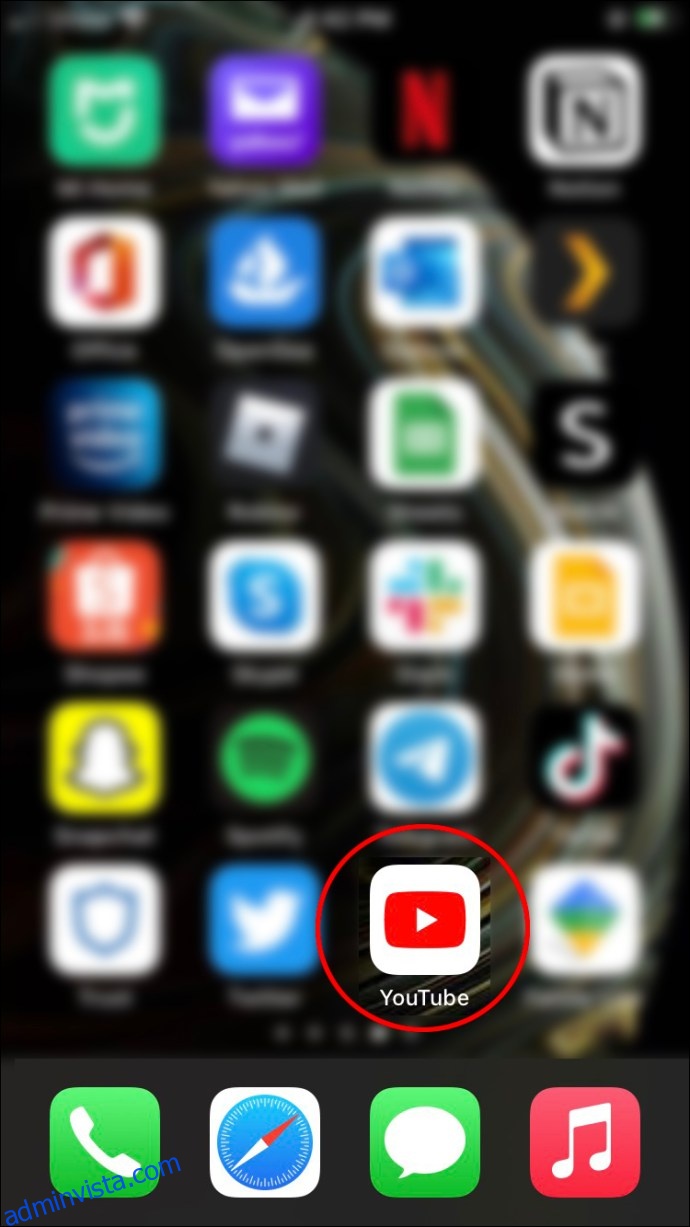YouTube är hem för miljontals kanaler, och det kan vara svårt för användare att sticka ut från mängden. Om du vill locka folk till din kanal måste du göra den visuellt tilltalande och förmedla önskat budskap. Det är därför YouTube gör det möjligt för sina användare att anpassa sin kanalbild genom att ladda upp banners eller kanalhuvudbilder.
Om du är intresserad av att lära dig hur du ändrar YouTube-banner, har du kommit till rätt plats. Vi kommer att förklara processen med hjälp av flera plattformar.
Innehållsförteckning
Byt YouTube-banner på en iPhone
En YouTube-banner låter dig presentera din kanal för andra användare. De är perfekta för att göra ett starkt första intryck och förmedla viktig information om din kanal. iPhone-användare kommer att vara lättade över att veta att de kan byta banner utan att behöva använda en dator.
Följ instruktionerna nedan för att ändra en YouTube-banner på en iPhone:
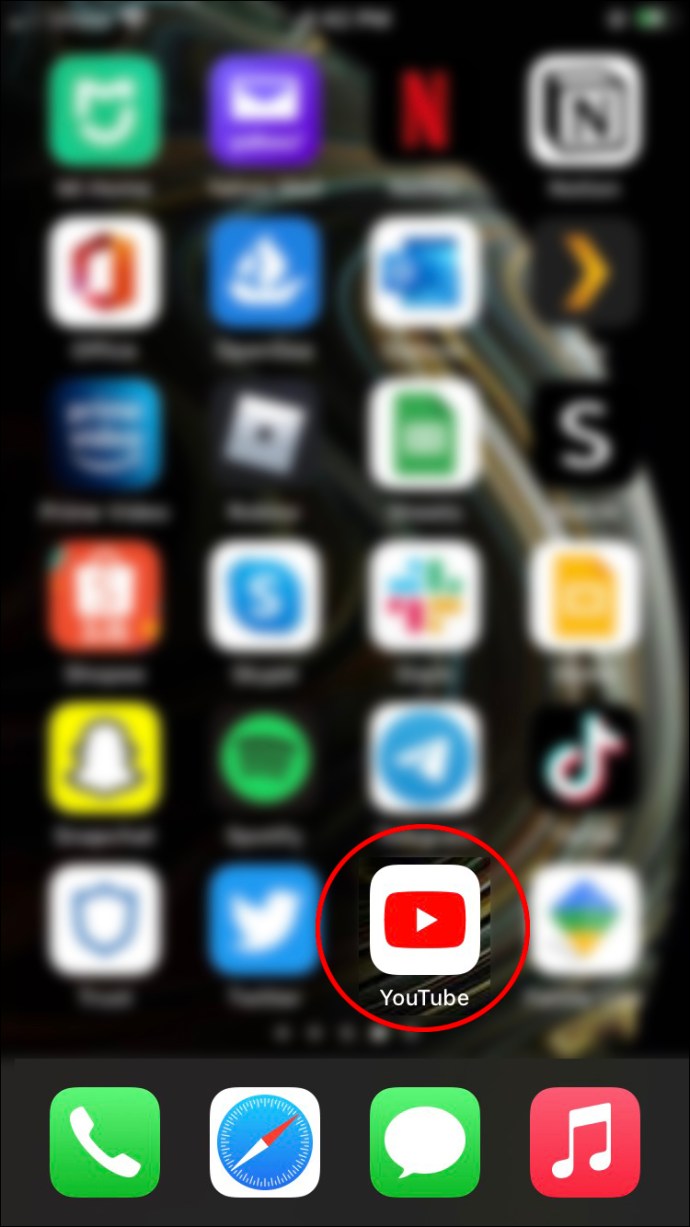
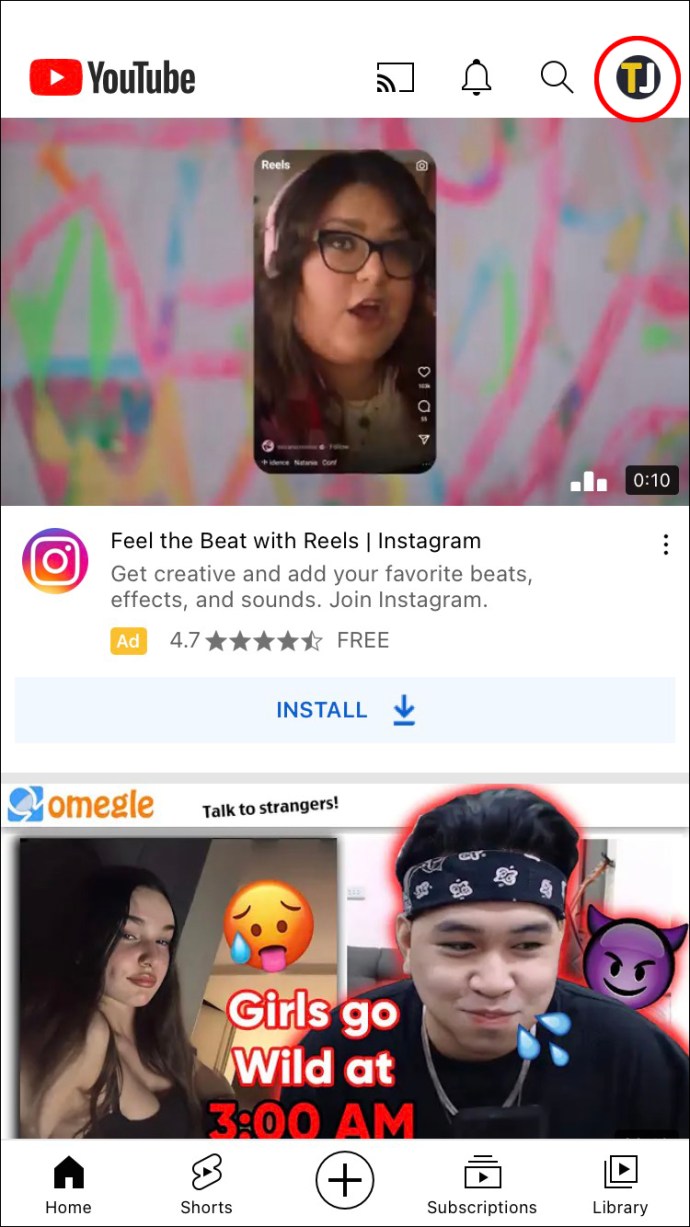
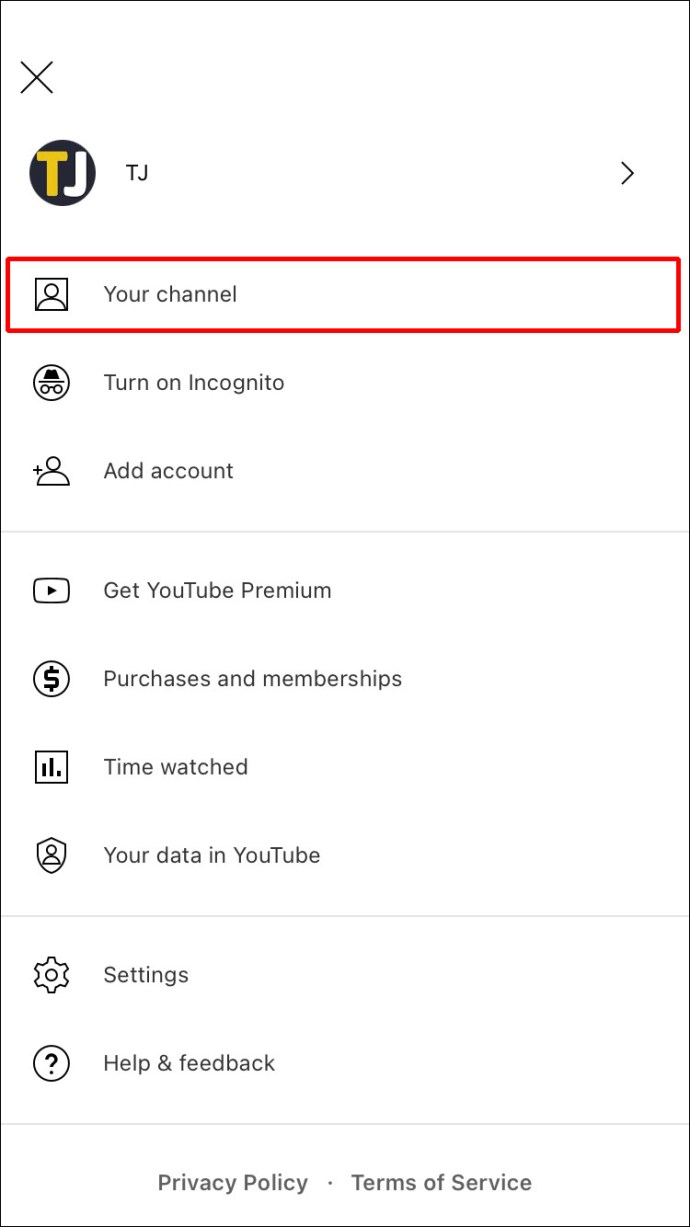
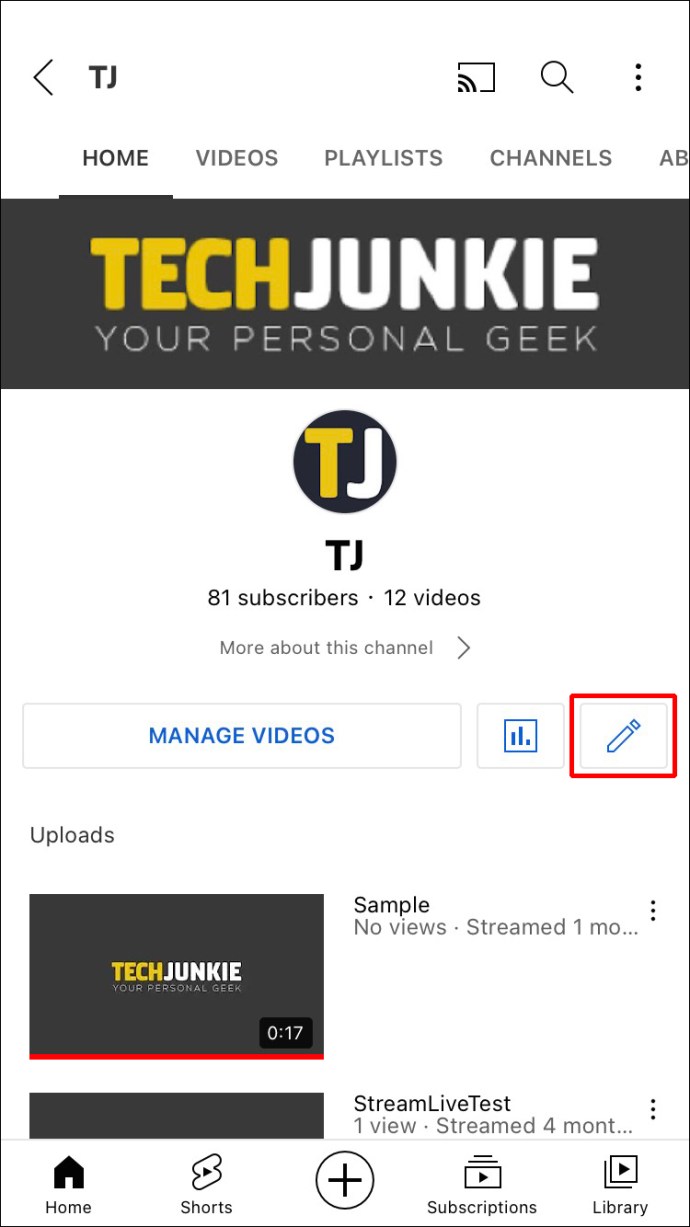
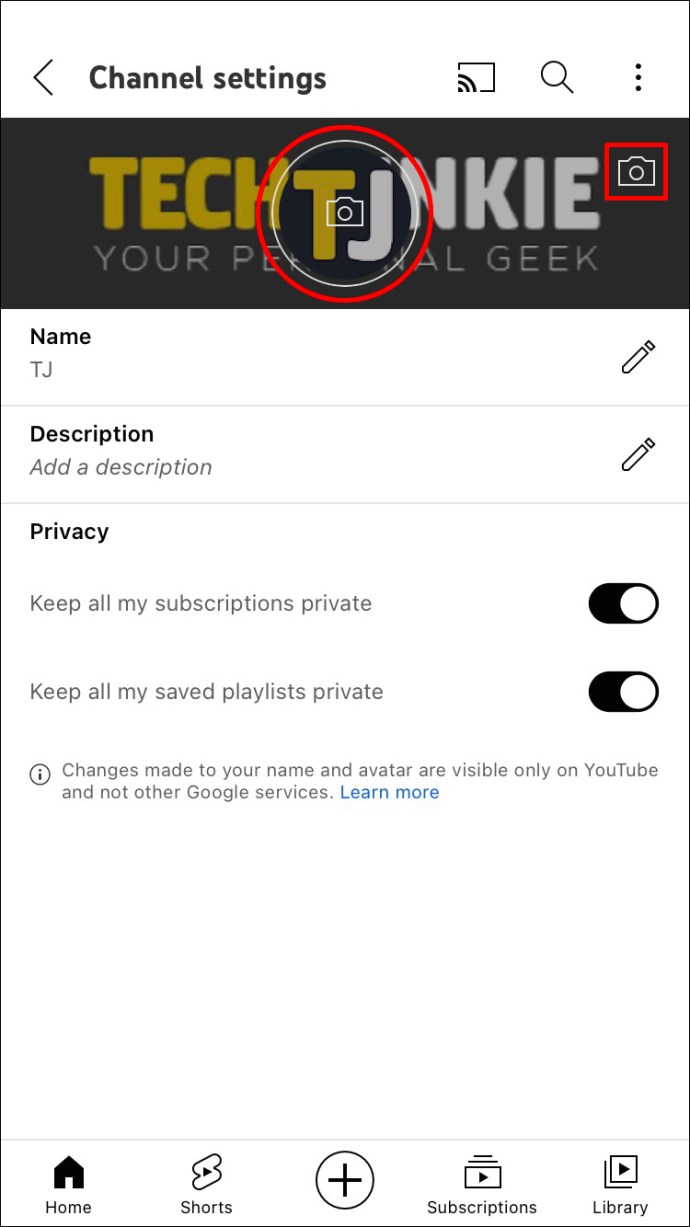
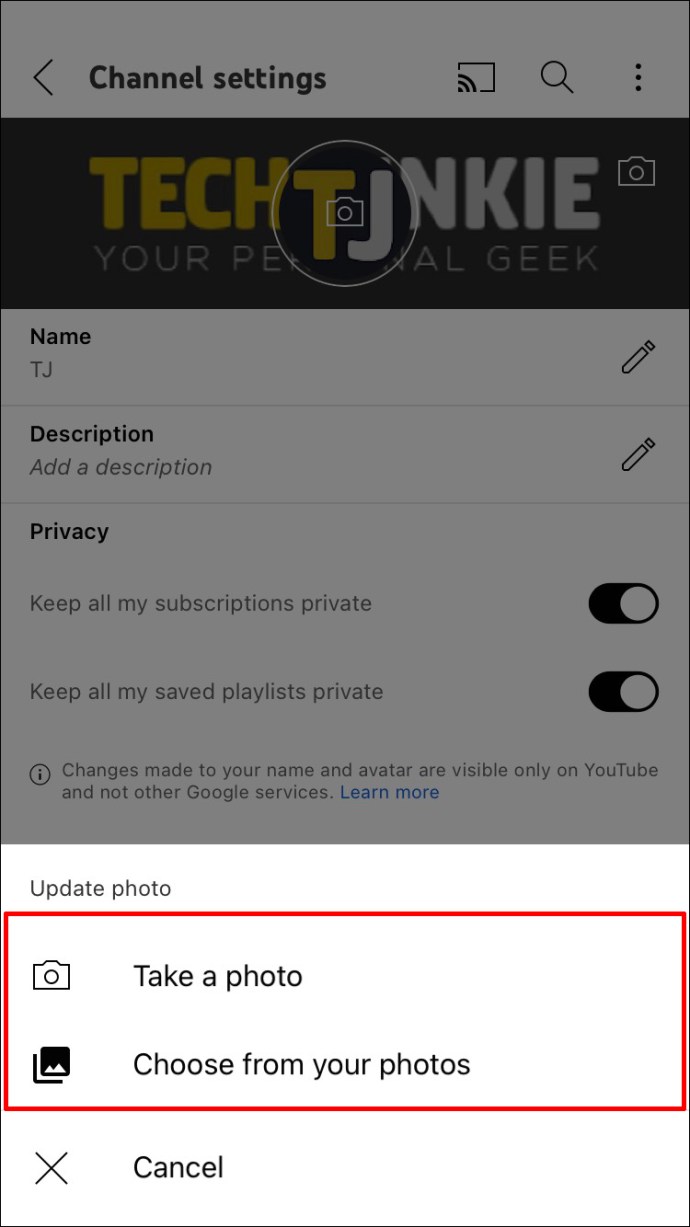
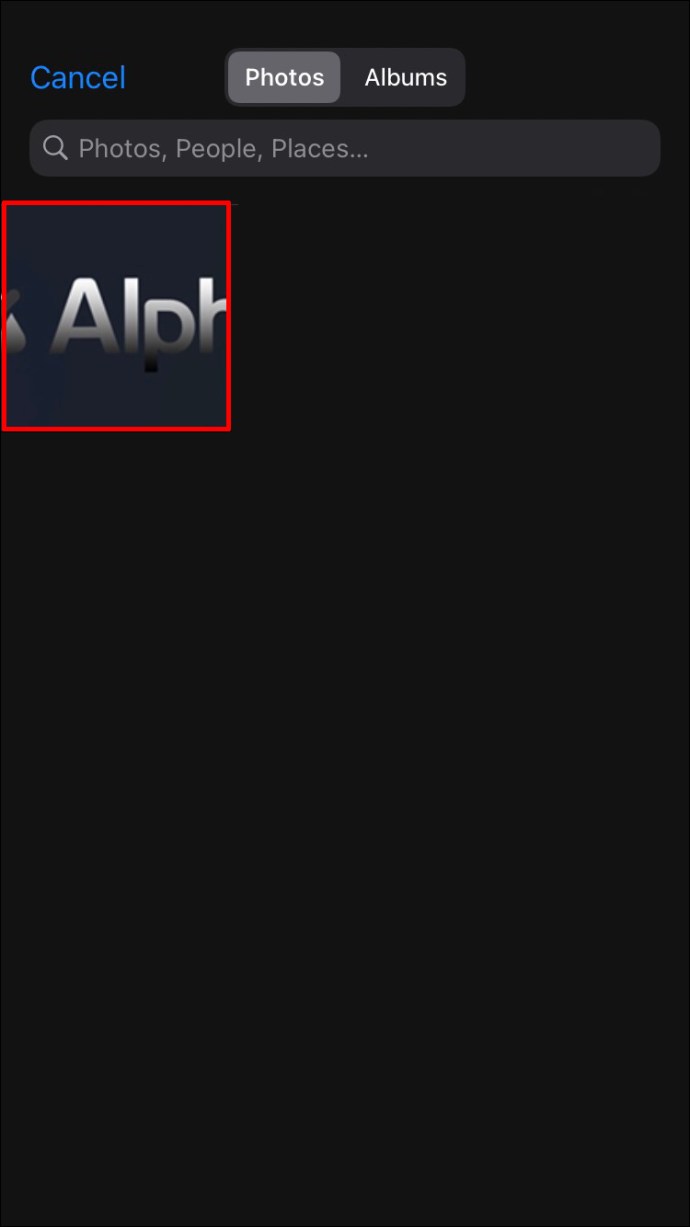
YouTube kommer nu att visa dig hur ditt foto ser ut på olika enheter (TV, skrivbord och alla enheter). Du kan dra bilden med fingrarna för att justera beskärningsområdet. När du är klar trycker du på ”Spara”.
Byt YouTube-banner på en Android-enhet
Om du vill göra din kanal unik med en Android kan du byta YouTube-banner på bara några sekunder. På så sätt kommer du att ge din kanal ett fräscht, nytt utseende och attrahera fler prenumeranter. Naturligtvis är detta inte det enda syftet med en YouTube-banner. Många användare gillar att anpassa sin kanal även om de inte lägger upp något innehåll.
Här är vad du behöver göra för att ändra din YouTube-banner med en Android-telefon:
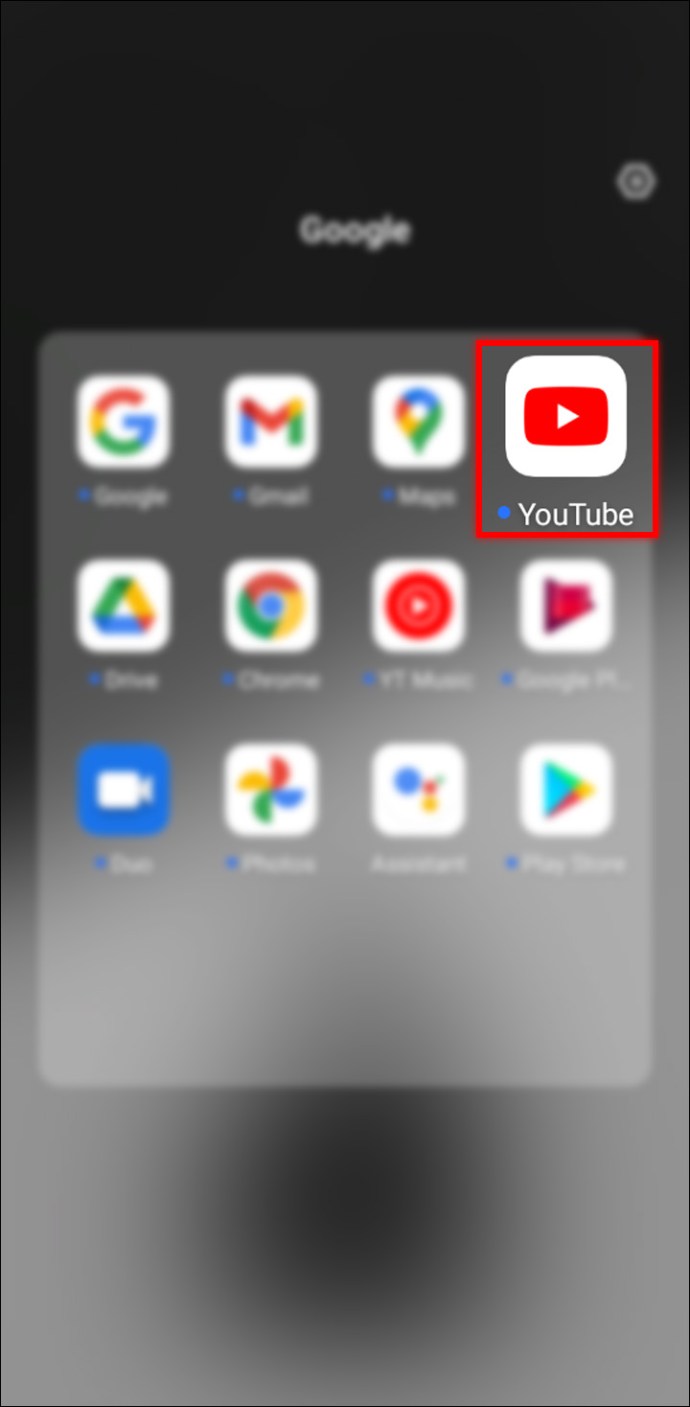
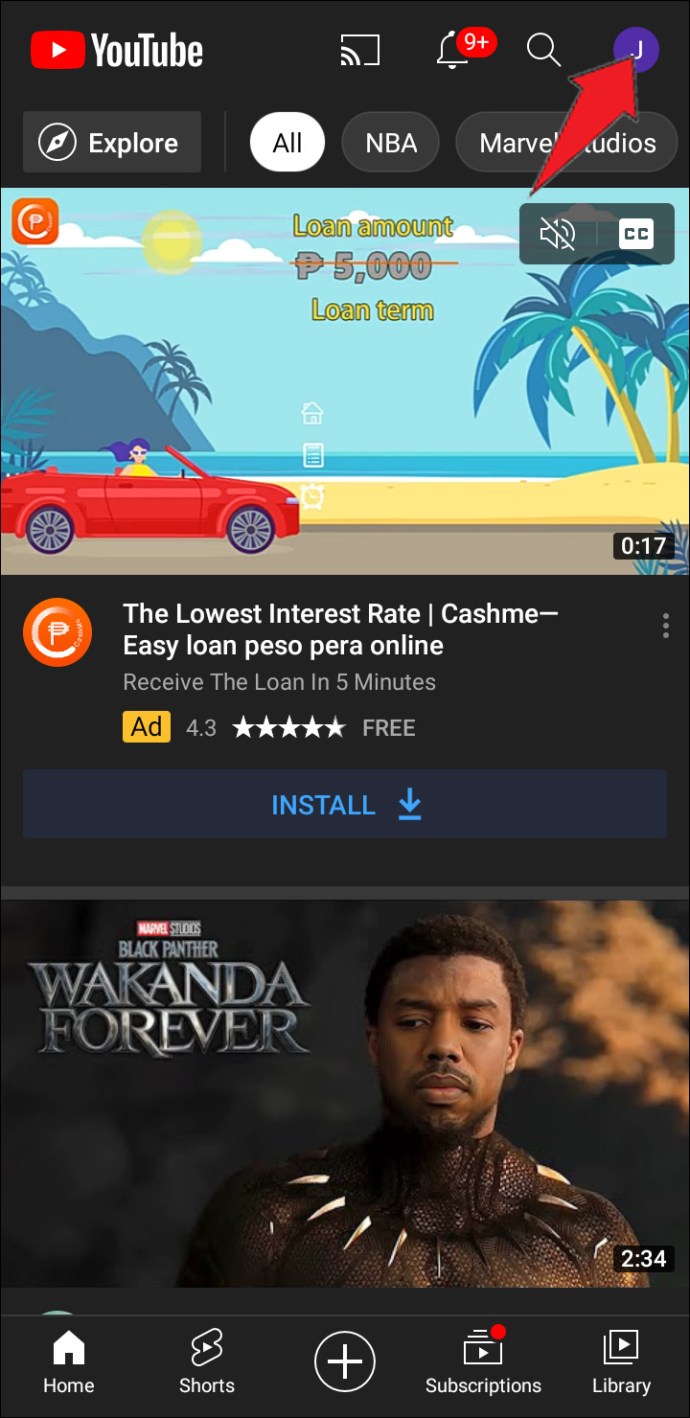
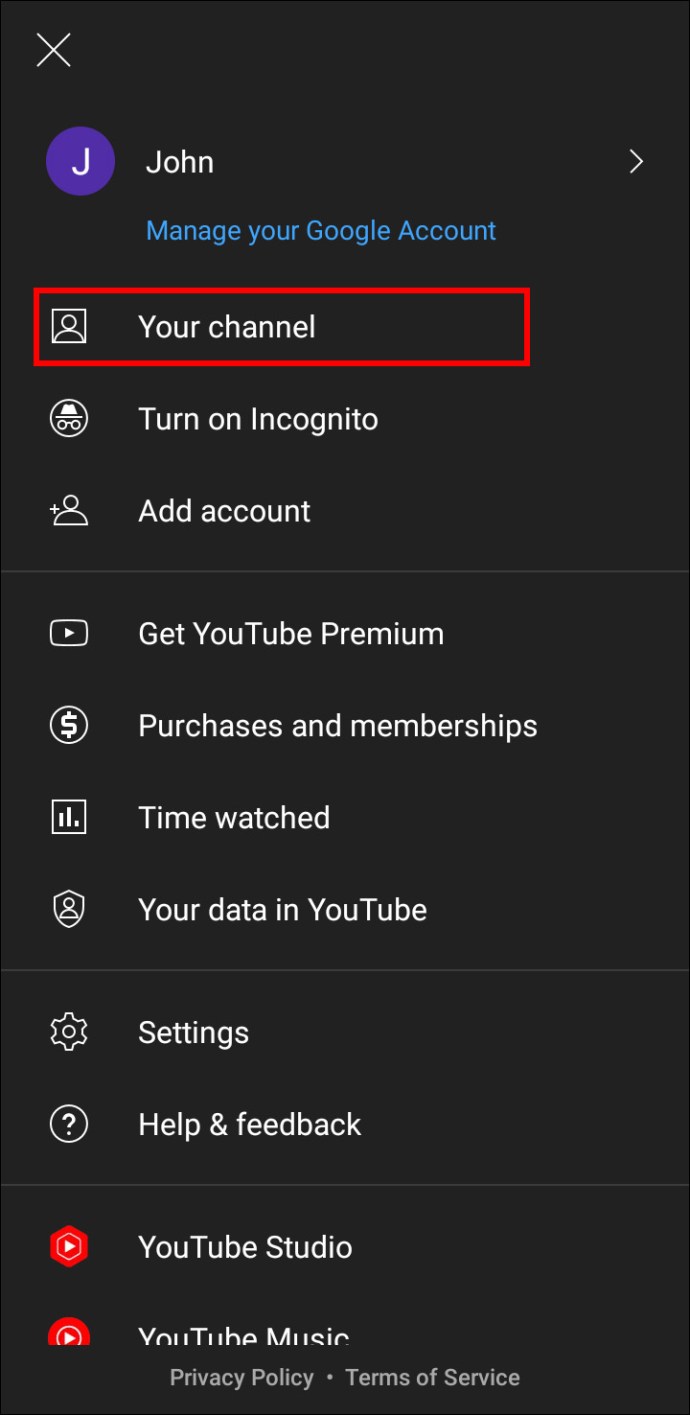
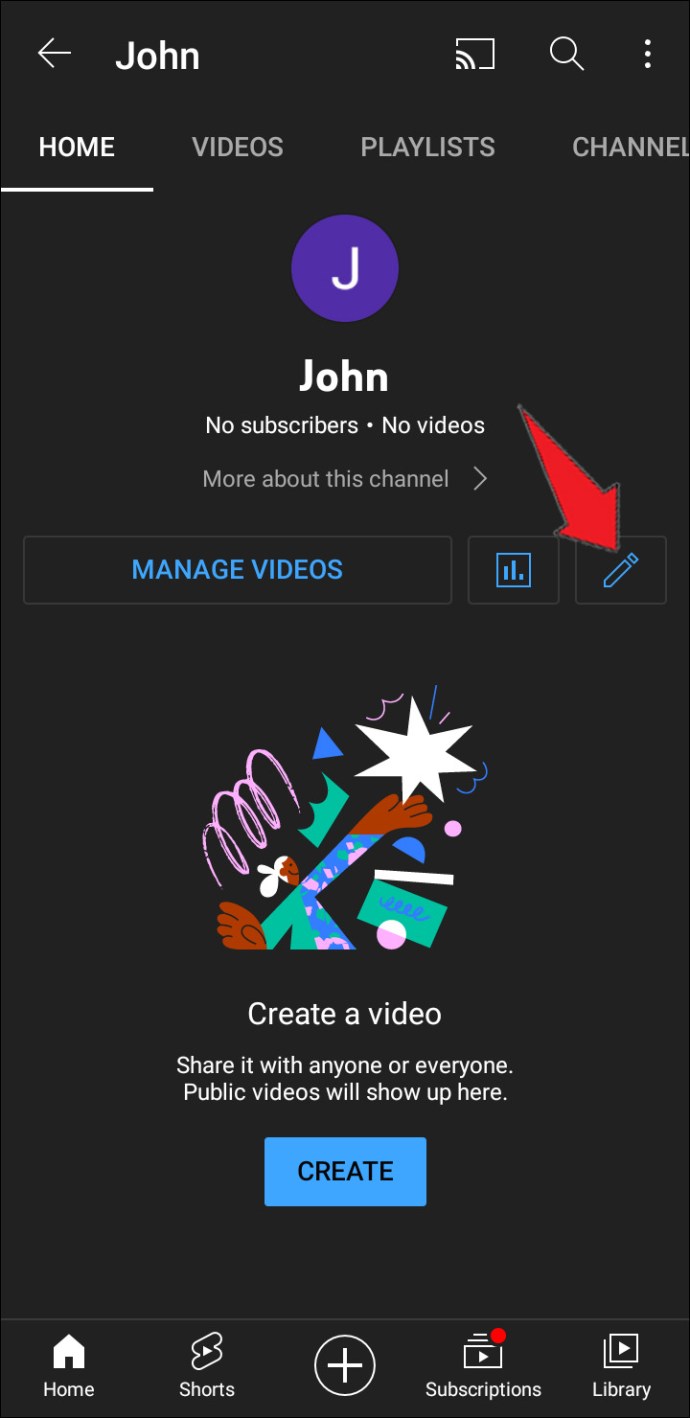
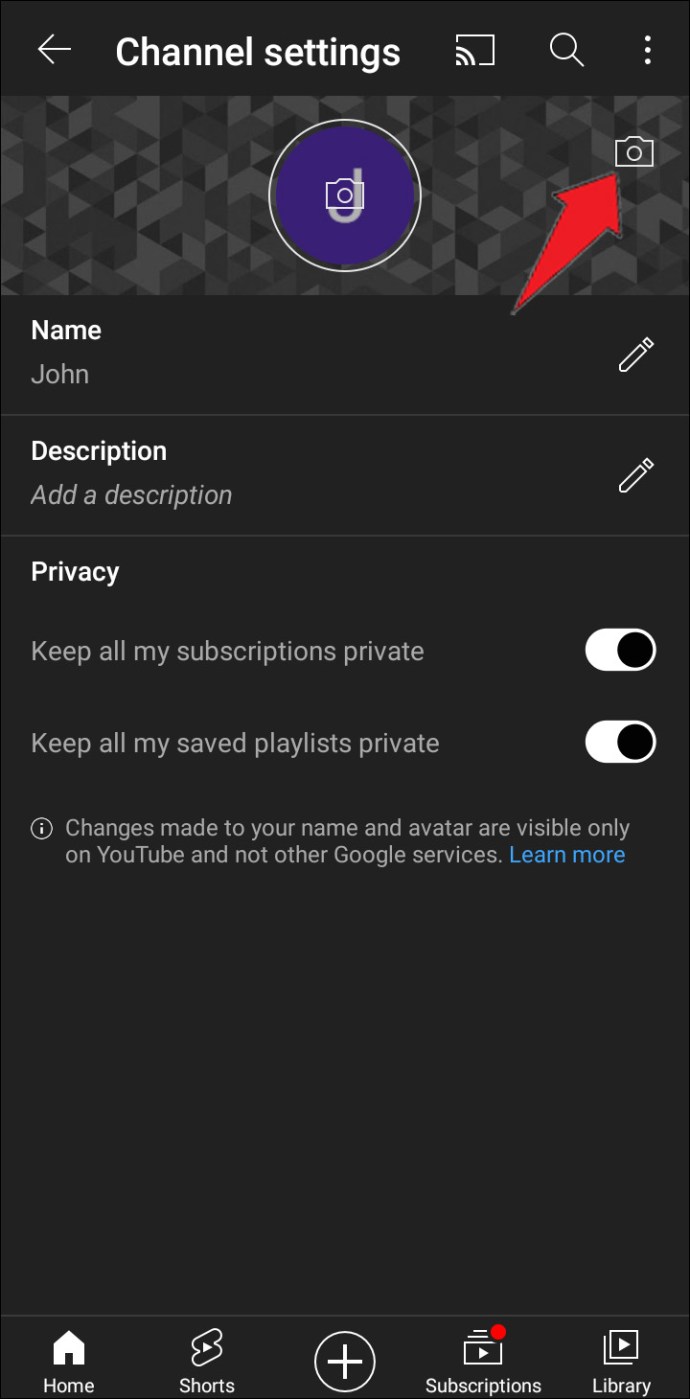
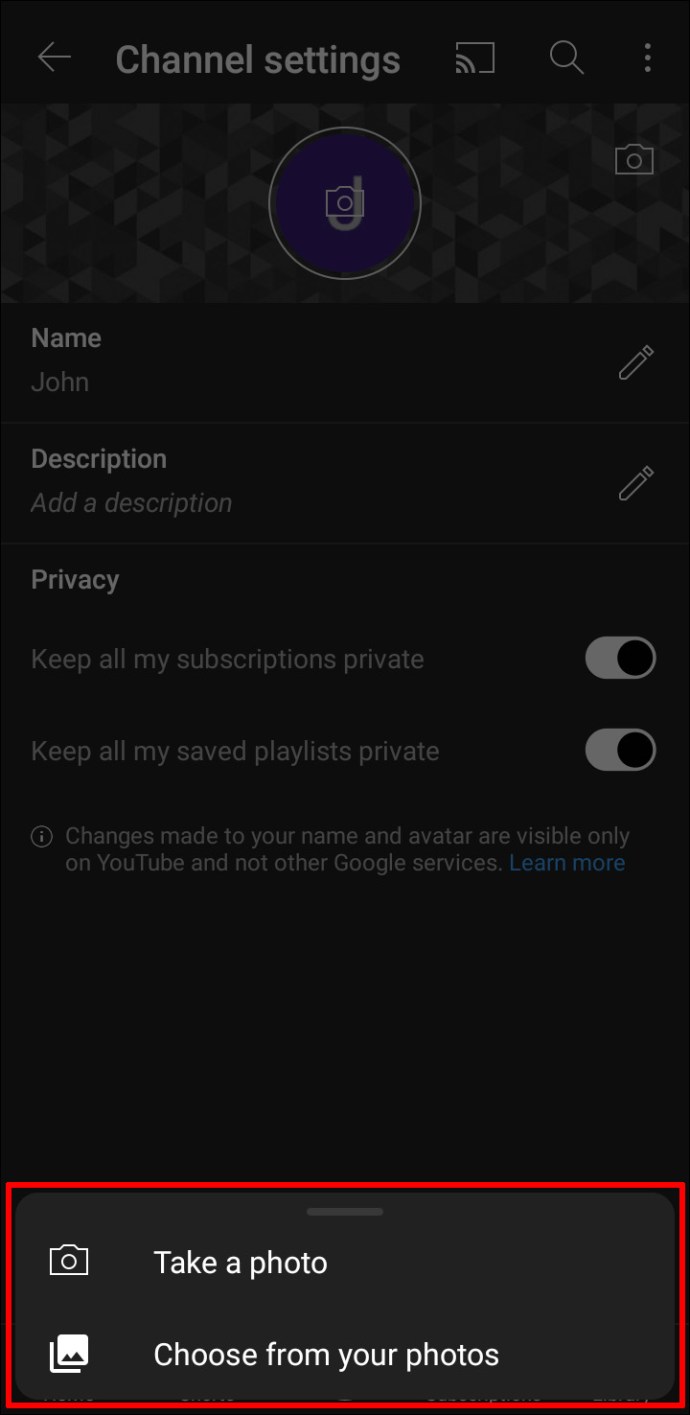
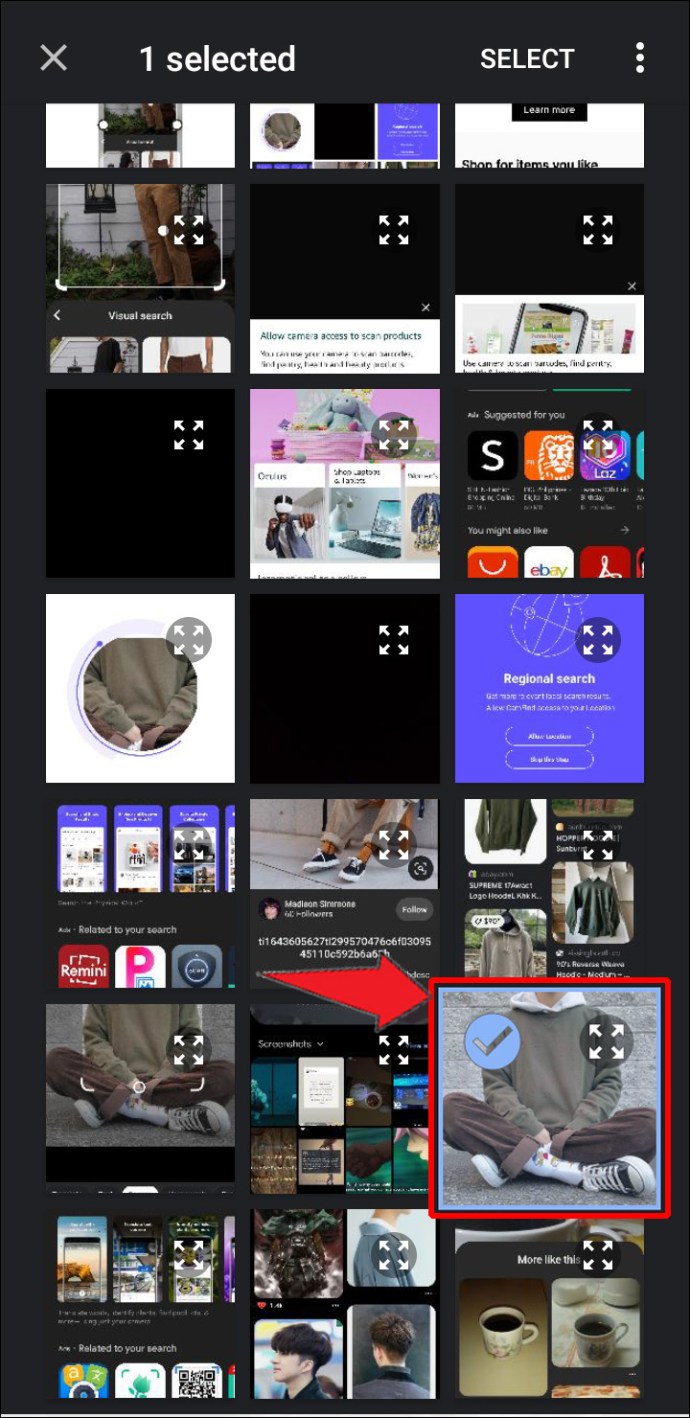
Fotot kan se olika ut beroende på vilken enhet du använder. Det är därför YouTube visar hur det valda fotot ser ut innan bannern faktiskt ändras. Du kan justera bilden med fingrarna. När du är nöjd med hur det ser ut, tryck på ”Spara”.
Byt YouTube-banner på en PC
Många människor tycker om att använda YouTube på sina datorer på grund av den större skärmen. Om du är en av dem kommer du att bli glad att veta att du kan ändra din YouTube-banner med några få klick. Här är vad du behöver göra:
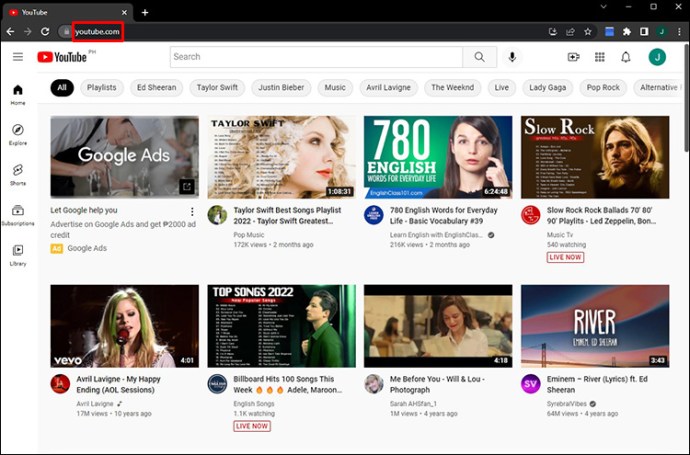
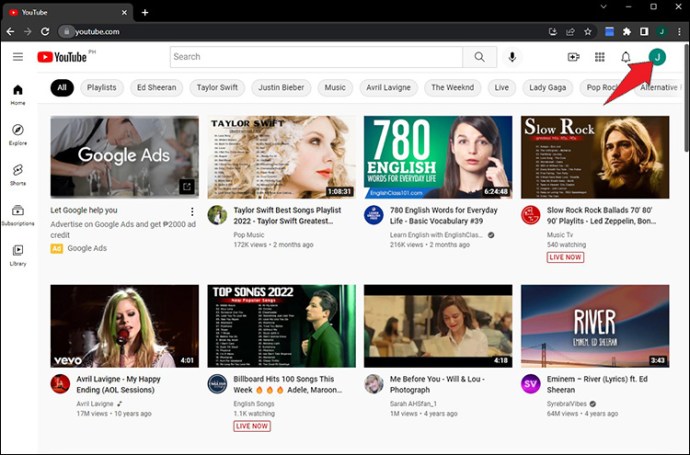
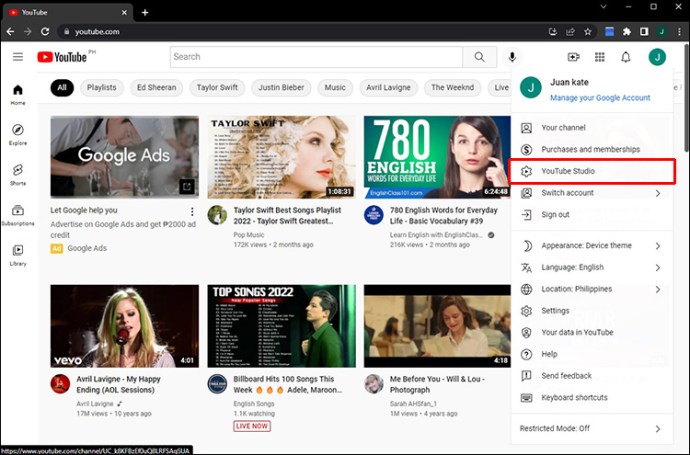
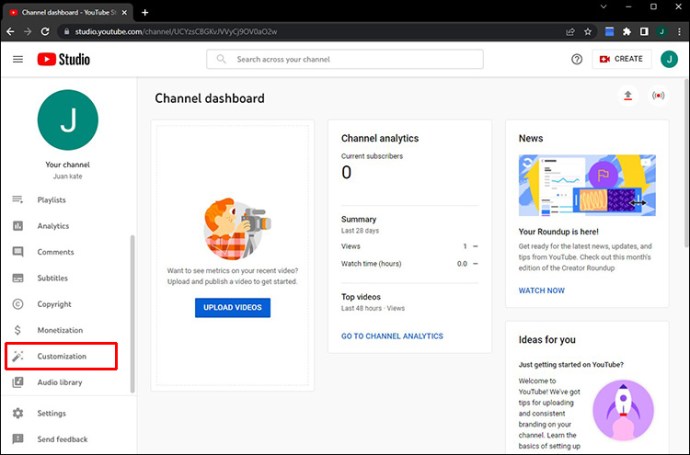
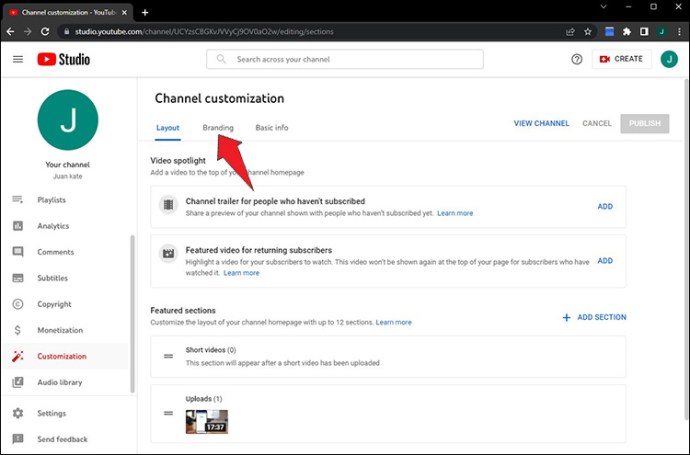
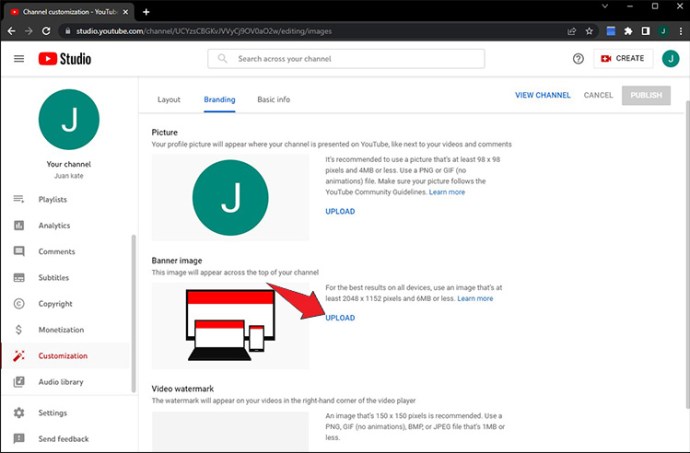
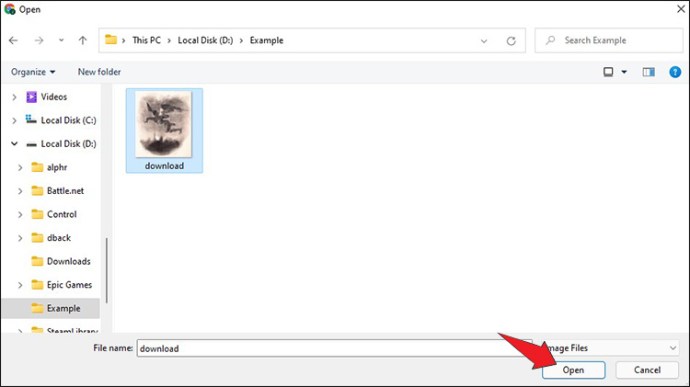
När bilden har laddats upp kommer YouTube att visa hur bannern ser ut på olika enheter. Håll muspekaren över ”Visas på TV”, ”Visas på skrivbordet” och ”Visas på alla enheter” för att se hur andra kommer att se ditt foto. Du kan anpassa beskärningsområdet efter dina önskemål. När bilden är klar, tryck på ”Klar”.
Vanliga frågor
Kan jag ändra bannern om jag inte har en profilbild?
Även om båda bidrar till din kanals utseende, är YouTube-banners och profilbilder inte kopplade. Du kan ha en banner utan profilbild och vice versa.
Finns det krav på YouTube-banners?
Ja. YouTube har en uppsättning kriterier som din bild måste uppfylla om du vill använda den som banner:
• Minsta bildmått: 2048 x 1152.
• Rekommenderad bildstorlek: 2560 x 1440.
• Bildförhållande: 16:9.
• Säkert område för text och logotyper om bilden har minsta mått: 1235 x 338.
• Filstorlek: 6 MB eller mindre.
Hur ofta ska jag byta min YouTube-banner?
Du kan ändra din YouTube-banner så många gånger du vill. Om du har ändrat kanalens utseende genom åren kanske den gamla bannern inte passar längre, och du bör överväga att byta ut den. Du kan också ändra bannern om du annonserar en ny produkt och vill locka prenumeranter.
Även om det inte finns några regler för hur ofta du ska byta din banner, rekommenderas det inte att göra det för ofta. Om du gör det kanske dina prenumeranter inte känner igen dig.
När du bestämmer dig för att ändra din banner, försök att fokusera på dess kvalitet. Använd inte suddiga, oklara bilder.
Vara unik
Din YouTube-banner är ofta det första som fångar en användares blick när de besöker din kanal. Om du vill göra ett bra första intryck behöver du en kreativ och unik banner. Lyckligtvis är det inte svårt att ändra din YouTube-banner, oavsett vilken plattform du använder.
Vi hoppas att den här artikeln lärde dig mer om YouTube-banners och att du har dekorerat din kanal med en ny, effektiv.
Lägger du märke till YouTube-banners? Har du tips på hur du skapar en perfekt banner? Berätta för oss i kommentarsfältet nedan.